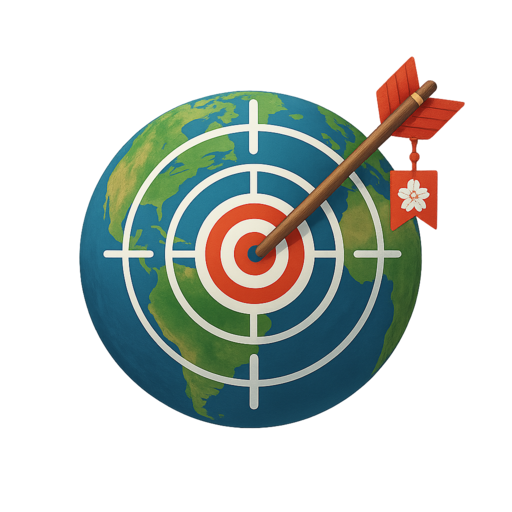初心者向けゲーミングPC最速設定ガイド:FPSと快適さを両立する方法
初心者向けゲーミングPC最速設定ガイド:FPSと快適さを両立する方法
ゲーミングPCの初期設定で迷っている人向けに、FPS向上・遅延低減・安定動作を実現する具体手順を分かりやすく解説します。
ゲーミングの快適さはハードだけでなく、設定や最適化で大きく変わります。本記事では、初心者がすぐ実行できる手順を優先順位ごとにまとめ、短時間で効果を実感できる改善策を紹介します。
準備と基本チェック
まずは基本を確認しましょう。OSとドライバを最新にする、電源プランを高パフォーマンスに設定する、バックグラウンドアプリを整理することがスタート地点です。重要なデータはバックアップを取ってから作業してください。
GPUとドライバの最適化
NVIDIAやAMDの最新ドライバを公式サイトからインストールします。コントロールパネルで「低遅延」や「パフォーマンス優先」を選び、不要なグローバルエフェクト(V-Sync、垂直同期は競技系ならオフ)を調整します。DLSSやFidelityFXなどのアップスケーリング機能は、性能を大きく改善できるので対応ゲームでは有効にしてみましょう。
ゲーム内設定の優先順位
FPSを上げたい場合は影やポストプロセス(被写界深度、モーションブラー、アンビエントオクルージョン)を下げます。テクスチャはVRAMに依存するため、VRAMが少ない場合は中〜低に。解像度スケーリングやアンチエイリアシングは性能に直結するため、まずはこれらを調整して目標フレームレートを目指しましょう。
システム側のチューニング
不要な起動アプリを無効化し、Windowsのゲームモードを有効にします。ゲームバーや録画を常時オンにしているとCPU/GPUを消費するので必要時のみ使用。ストレージは可能ならSSDにゲームをインストールし、ページファイルは自動管理のままでも問題ないですが、メモリ不足が頻発する場合は増設を検討してください。
ネットワーク最適化(オンラインFPS向け)
オンライン対戦では回線が重要です。可能な限り有線接続(LAN)を使い、ルーターのQoSでゲームトラフィックを優先します。DNSを高速なものに変更したり、クラウド同期やバックアップのスケジュールをゲーム時間と被らないよう設定するとラグが減ります。
監視とトラブルシューティング
MSI AfterburnerやHWMonitorで温度・クロック・FPSを監視しましょう。高温でのサーマルスロットリングが見られる場合は冷却改善(ファン曲線の調整、埃の除去、ケースエアフロー見直し)を行います。必要ならGPUの電力制限やCPUの軽いアンダーボルトで安定化を図る方法もありますが、慎重に行ってください。
すぐ使える設定プリセット(目安)
・競技優先:影=低、アンチエイリアシング=オフ、解像度スケーリング=80〜90%、DLSS=パフォーマンス(対応時)
・バランス:影=中、テクスチャ=高(VRAM許容)、アンチエイリアシング=中、DLSS=バランス
・高画質:影=高、テクスチャ=高、アンチエイリアシング=高、DLSS=品質(フレームレートは下がる)
最後に:テストと微調整を繰り返す
設定変更後は実際にプレイしてベンチマークやマッチで確認し、必要に応じて微調整を繰り返してください。短時間で大きな改善を得られるポイントはドライバ更新、ゲーム内の影やポストプロセス、背景アプリの停止です。これらを押さえれば、より快適なゲーミング環境が手に入ります。
最終更新: 2025-11-11